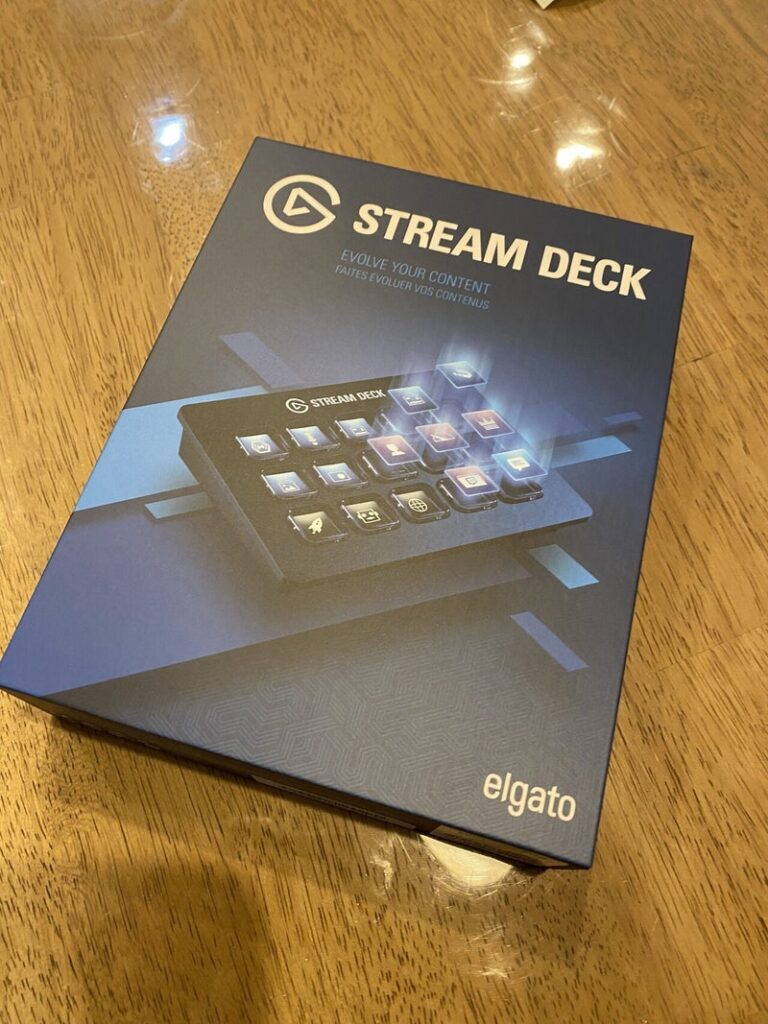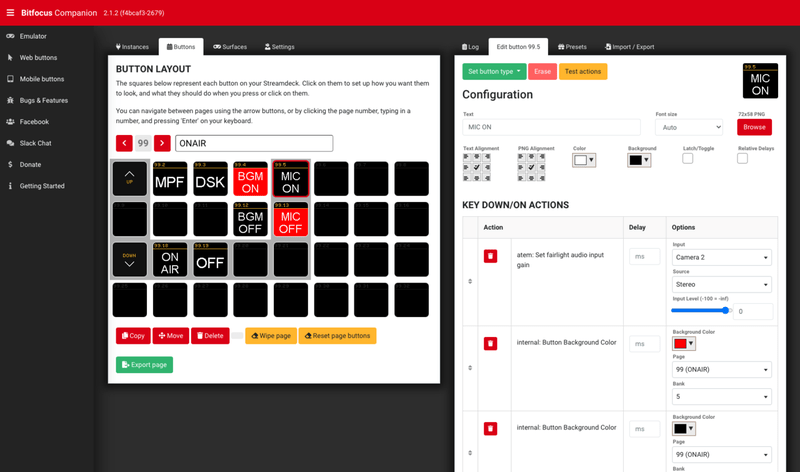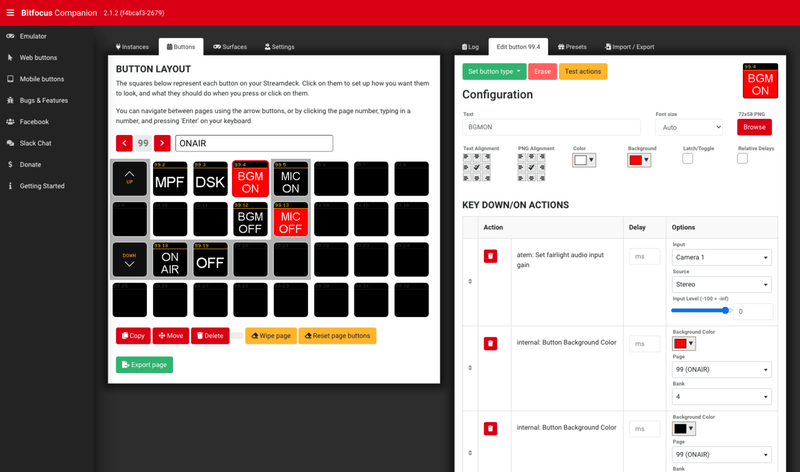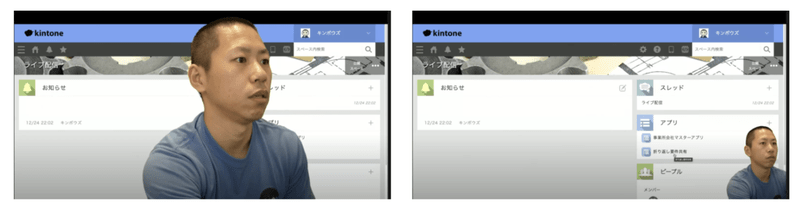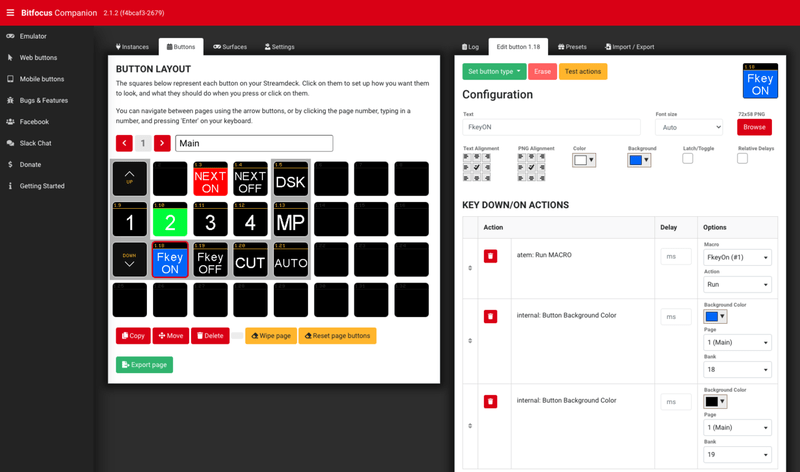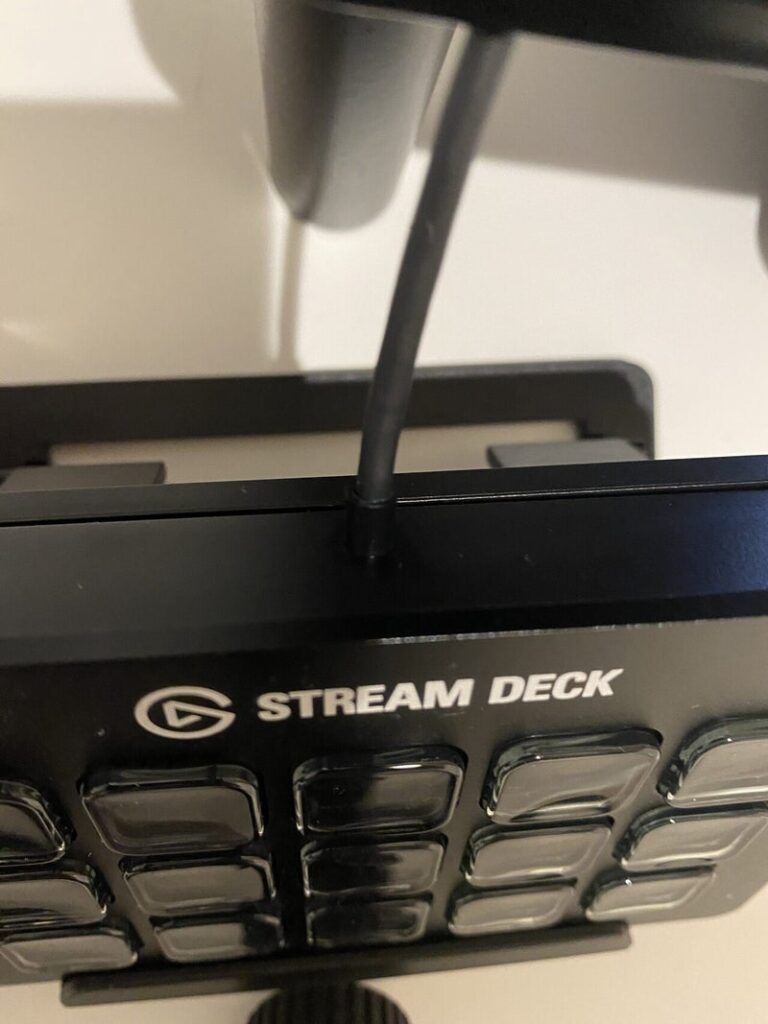僕はYouTubeライブ配信をする際
・VR-1HD
・ATEM Mini Pro
2台の機材を繋いで配信しています
VR-1HDで背景映像を作って、ATEM Mini Proで自分の映像を足してそのままATEM Mini Proから配信しています
今回は、ワンオペYouTubeライブ配信をバタバタしないように購入した機材の1つを紹介します
課題:あちこち確認しないといけないから集中できない
両機材共に物理ボタンはありますが、物理ボタン以外の機能もたくさんついておりますし、色々な設定が可能です
RolandのVR-1HDはモニターがあれば、パソコンがなくても設定を変えることができますが
ATEM Mini Pro は一部の設定はPCにインストールしたATEMソフトウェアコントロールってソフトがないと設定できなかったり使えない機能が存在します
VR-1HDもVR-1HD RCSってソフト使った方が設定しやすいと個人的に感じております
で、ATEMソフトウェアコントロールってすごく良いソフトなんですが、ライブ配信中に
・喋る
・PC画面操作する
・機材の物理ボタンポチポチ
・別のPC画面で機材の操作
「あっちこっち確認する必要があるから、喋りに集中できない」
確認画面には困らない仕様なんですが、できるだけカメラとPC画面を見ながら喋りたいんですよね
だからと言ってどうしようもないから、操作に慣れるしかないと思っていたんですが・・・
ネットサーフィンしていると、とある製品が気になりました
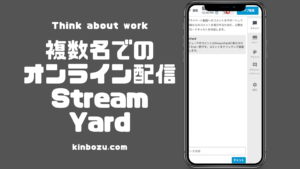
STREAM DECKで配信制御を手元で
elgatoが出している STREAM DECKって製品
ちょっと調べていると、ATEM Mini Proと接続すれば
ATEMソフトウェアコントロールを使わなくても、ATEM Miniシリーズを操作することが可能となる
「いちいちパソコン画面を見ながらマウス操作しなくても、手元のボタンでATEM Miniの操作が完結する」
ってことで、手元にボタン系を集めて見ました
Companionってソフトで見た目もマクロも簡単操作
STREAM DECKは専用ソフトがあるのですが、有志の方が開発したCompanionってソフトを使えば簡単にATEM Mini ProをSTREAM DECKで操作できるとのことで、とりあえずインストールして、繋いで設定してみました
httpv://youtu.be/mWPGAH2laGI
動画で分かるように、手元のボタン(STREAM DECK)を操作した内容がATEMソフトウェアコントロールに反映されている
つまりATEM Mini Proを操作できているってことですね
STREAM DECKをCompanionで制御
ATEM Mini ProにはHDMIケーブルを2本
①VR-1HDから出力された映像
②カメラ
カメラにはECM-B1Mってマイクを装着しているので、そのマイクの音をOn offを手元で切り替えたい
ATEM Miniは2つのマイク入力があり、Mic1またはMic2に指していると物理ボタンでOnOfffが可能です
ただ、HDMIの音声を物理ボタンとなると・・・
「そもそもATEM Miniシリーズの物理ボタンは小さいから押しにくい」
ってことで、HDMI2に挿したカメラの音声をON OFFできるようにしています
マイクの音声をON OFFする理由は色々ありますが、ちょっと音を消したい時やライブ配信の最初と最後はBGM流すので、マイクはOFFにしておきたい
BGM ON OFF
設定はマイクと同じですが、BGMはVR-1HDにBGMを取り込むことが可能です
フェードインフェードアウトの設定も可能なので、ライブ配信の開始と終わりにBGMを流すことが可能です
「急にライブ配信始めるよりも、サムネ画像とBGMをライブ配信の冒頭に流しておくことでバタバタせずにスタートできる(気がしている)」
自分の設定では、VR-1HDから出力した映像音声をHDMIでATEM Mini Proに入力して配信しています。なのでHDMI1の音声をONOFFできればBGMのONOFFが可能
「BGMに関しては、VR-1HDでBGMのONOFFを物理ボタンでできるんですが、PCから出力される音とかもあるので、STREAM DECKでONOFFできるとバタバタしないかと思って・・・」
フライキーON OFF
ライブ配信では、グリーンバックを設置して背景切り抜いて自分の映像を映しています
自分の映像を大きくしたり、資料がメインの時は小さくしたいのでATEMのフライキーONOFFで自分のサイズを切り替えています
この操作に関しては、元々ATEMがマクロを設定できるのでマクロでやっていました
Companionはそのマクロ呼び出しをSTREAM DECKを使って呼び出すことが可能です
STREAM DECKは物によっては配線が取り外せない
これで手元の物理ボタンでほぼ全ての配信に関わる操作が可能となりました
英語はさっぱりなんですが、Companionはブラウザで設定するので「日本語に翻訳」すれば何とかなります 笑
STREAM DECKはUSB接続ですが、変換アダプターを使ってもちゃんと接続できていました(いちいちハブの準備が面倒くさい)
本体の勿論有線なんですが、線の取り外しができない仕様となっています
持ち運ぶこともあるでしょうし、この接続部分が弱そうで、耐久性が心配です
Type-CでもmicroUSBでもいいので、線が取り外しできれば最高だったんですけどね・・・
とは言え、自分みたいにライブ配信中にバタバタしてしまう方にはオススメの機材でした